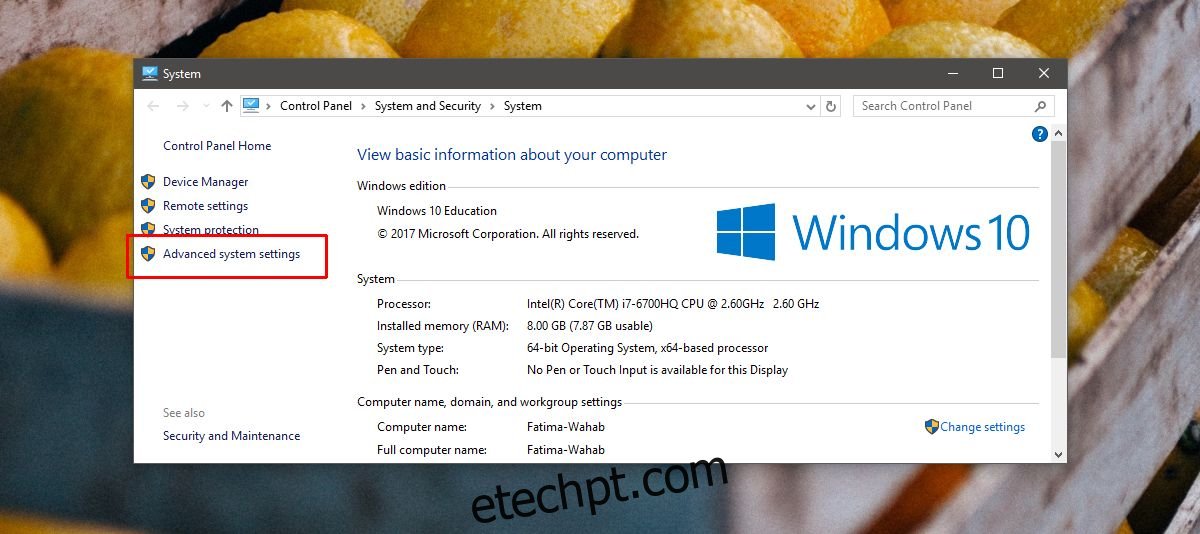As boas pessoas em XDA cobriu uma ferramenta legal que permite controlar seu telefone Android a partir do Windows 10. É bastante fácil de configurar, mas há algumas coisas que podem dar errado, mesmo se você seguir as instruções exatamente. O Scrcpy permite que você controle seu telefone Android a partir do Windows 10 e é bastante fácil de usar, mas seu próprio dispositivo Android pode precisar de algumas configurações ativadas. Temos um guia passo a passo que permite usar o Scrcpy e oferece algumas soluções para solucioná-lo se não funcionar imediatamente.
Isso funcionará em versões mais antigas do Windows, mas adicionar uma variável de ambiente pode ser um pouco diferente do método para Windows 10. Essa ferramenta está disponível para macOS e Linux, mas as instruções neste tutorial são apenas para Windows 10. Você pode visitar o página do Github da ferramenta para obter instruções para outros sistemas operacionais.
últimas postagens
Requisitos
Para controlar seu telefone Android a partir do Windows 10, você precisa;
Scrcpy: É de código aberto e você pode obtê-lo na página do Github
Uma máquina Windows 10 na qual você tem direitos administrativos
Um telefone Android, sem necessidade de root
Um cabo de dados USB que permite conectar seu telefone ao seu PC
Opções do desenvolvedor habilitadas no seu telefone
Configurar variáveis de ambiente
Baixe a ferramenta Scrcpy e extraia-a em algum lugar de fácil acesso. É uma boa ideia extraí-lo para a raiz de uma unidade. Você não precisa necessariamente extraí-lo para sua unidade C, mas foi isso que fizemos.
Abra o Explorador de Arquivos e cole o seguinte na barra de endereços;
Control PanelSystem and SecuritySystem
Na janela que se abre, clique em Configurações avançadas do sistema à esquerda.
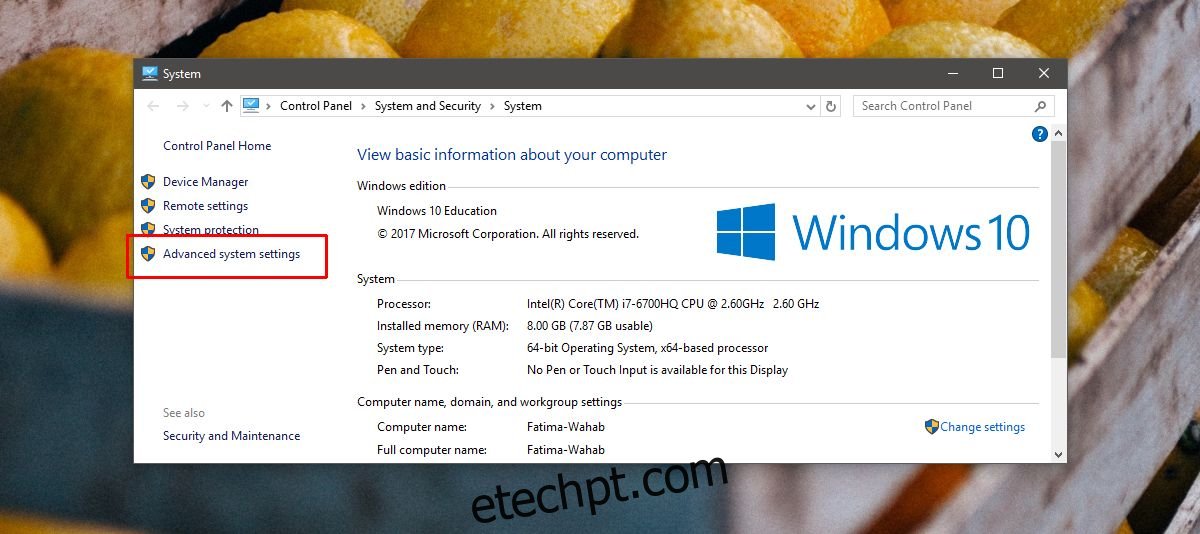
Na janela que se abre, vá para a guia Avançado. Clique em Variáveis de Ambiente na parte inferior. Na janela Variáveis de Ambiente, clique no botão Novo na seção Variáveis do Sistema. Na janela Nova variável do sistema, cole o caminho para a pasta que você extraiu e acrescente scrcpy.exe ao final. Esta é a ferramenta Scrcpy e a pasta tem o arquivo EXE dentro dela.
Exemplo:
C:scrcpy-windows-v1.0scrcpy.exe
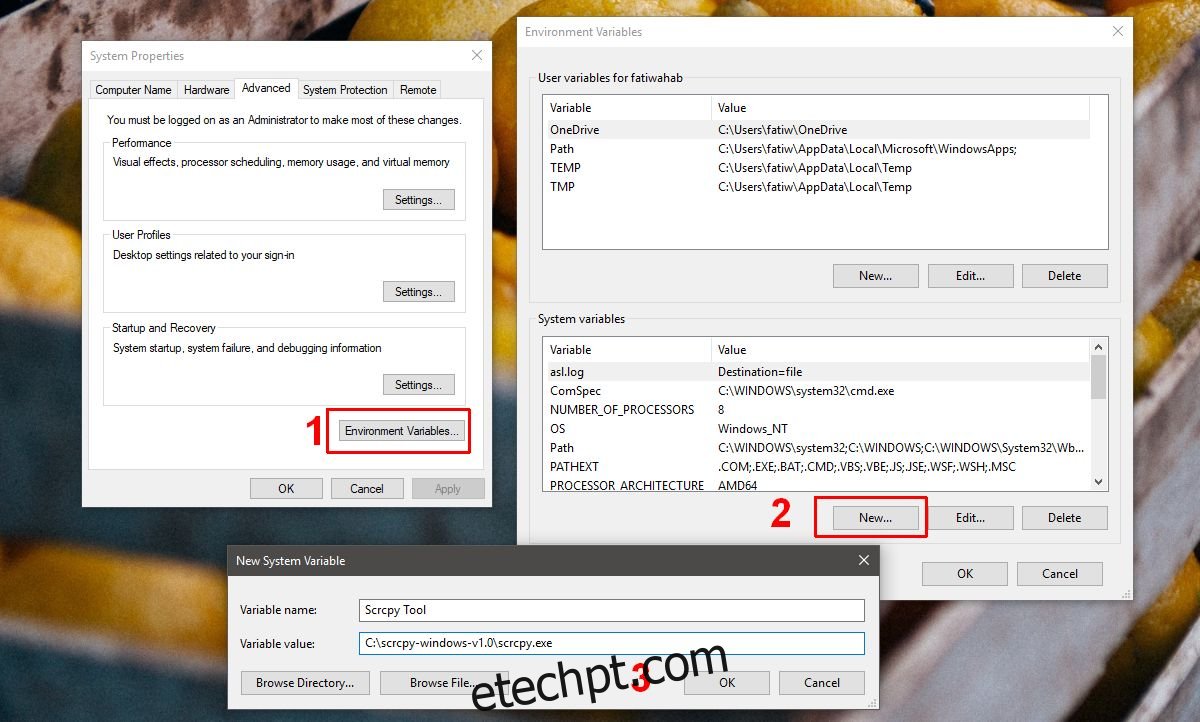
Prepare seu telefone
No seu telefone Android, abra o aplicativo Configurações e vá para as configurações do desenvolvedor. Aqui, procure e ative a depuração USB. Conecte seu telefone ao seu PC. Você deve ver um prompt em seu telefone perguntando se deseja ativar a depuração USB. Habilitá-lo.
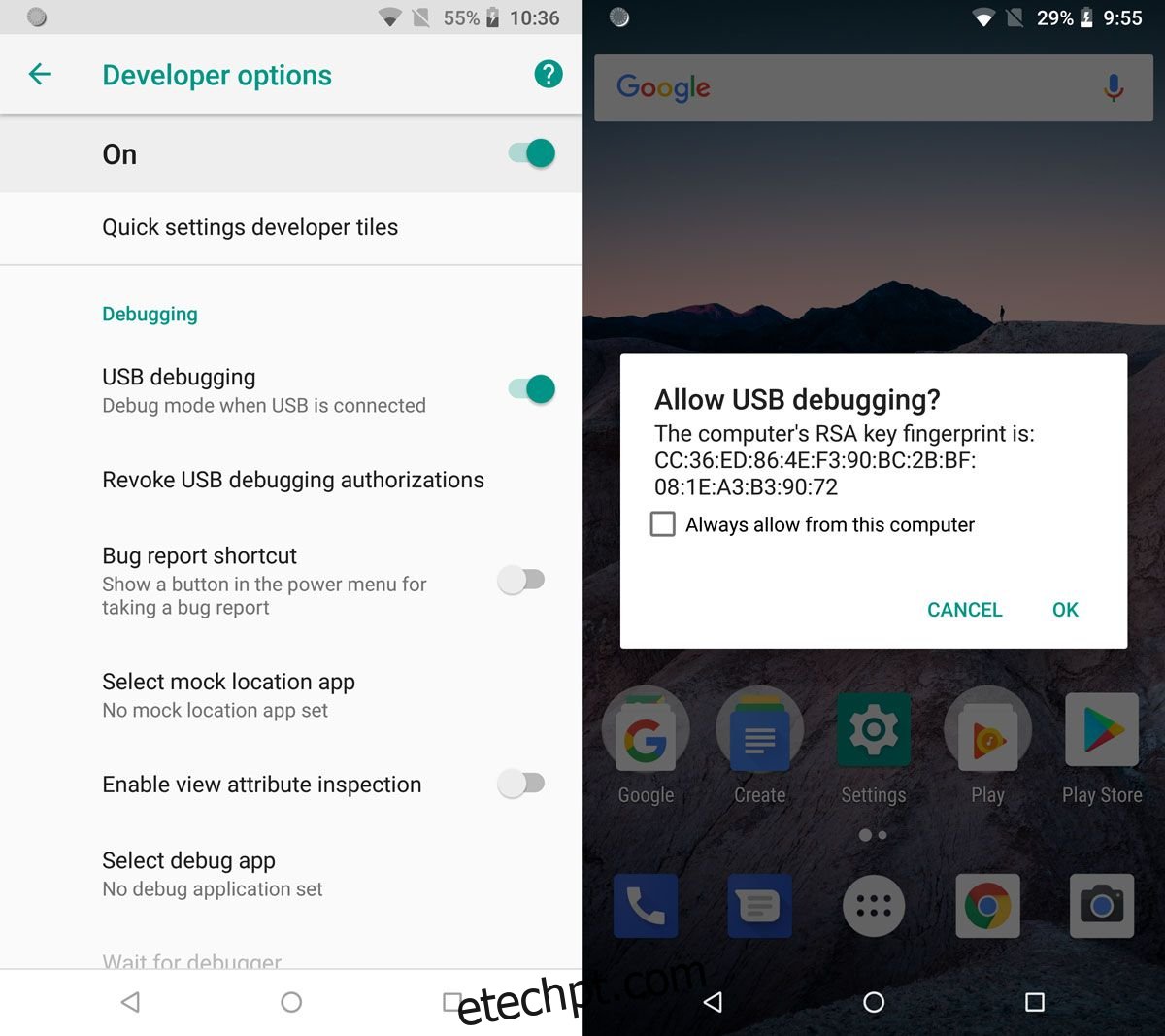
Executando Scrcpy
Abra o prompt de comando com direitos administrativos. Vá para a pasta que você extraiu nas etapas anteriores usando o comando cd;
Sintaxe
cd folder path
Exemplo
cd C:scrcpy-windows-v1.0
Nota: Se o caminho da pasta contiver pastas com espaço, coloque o caminho inteiro entre vírgulas.
Execute o seguinte comando;
adb.exe
Isso executará a ferramenta ADB. Em seguida, verifique se o seu dispositivo está conectado com o seguinte comando;
adb devices
Seu dispositivo deve aparecer na saída. Você verá apenas seu número de série e se está autorizado ou não. Se não estiver autorizado, pule para nossa seção de solução de problemas para tentar algumas correções e, em seguida, retorne ao restante do turorial.
Supondo que seu dispositivo apareceu sem problemas, execute o seguinte comando;
scrcpy

Isso abrirá uma nova janela emulando seu telefone Android. Use o mouse e o teclado para controlá-lo.
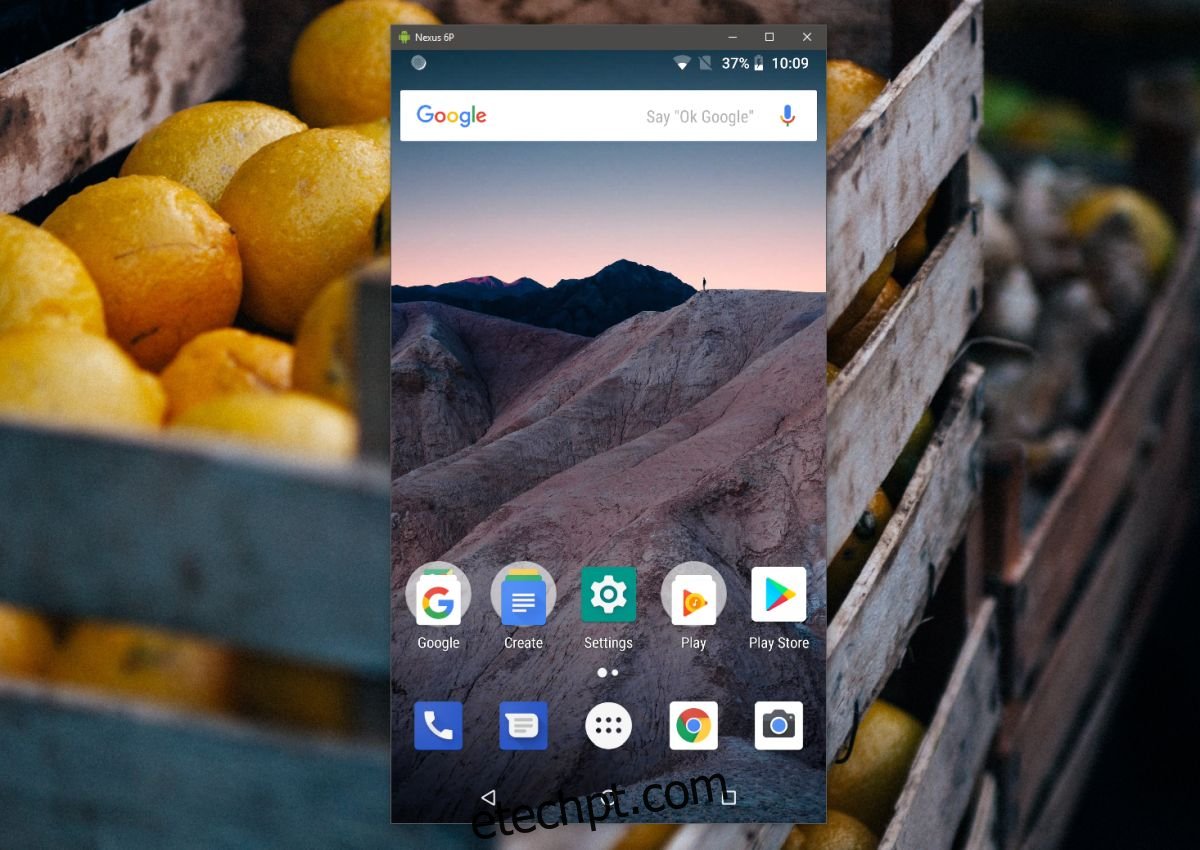
Solução de problemas de dispositivos ADB
Se as instruções acima não funcionarem para você ou seu telefone Android aparecer como um dispositivo não autorizado, tente o seguinte;
Reativar a depuração USB
Desconecte o telefone do seu PC. Abra o aplicativo Configurações no seu telefone Android e vá para Configurações do desenvolvedor. Aqui, procure uma opção para revogar todas as autorizações de depuração USB. Ative/desative o USB no seu telefone. Em sua área de trabalho, execute os seguintes comandos no prompt de comando;
adb kill-server
Seguido por;
adb start-server
Uma vez feito, conecte seu telefone ao seu PC novamente e permita a depuração USB quando solicitado.
Protocolo de transferência USB
Puxe para baixo a aba de notificação e toque na notificação de conexão USB do sistema Android. Pode ser necessário selecionar o modo Transferência de arquivos ou o modo Transferir fotos. Experimente os dois e veja qual funciona.